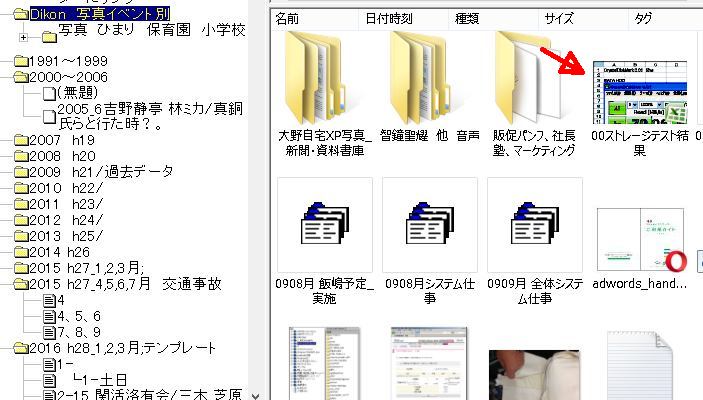A4で10枚の紙資料があります。懐かしいので、置いておきたい、でも
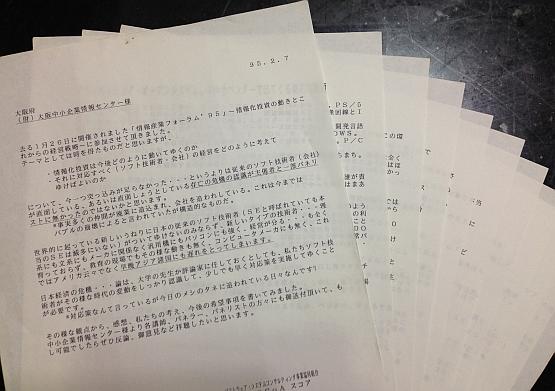
紙のままだと、片付かないし、保存場所によっては紛れ込んで二度と見ることはないかもしれません。
そこでコンピュータ(サーバー)の”書庫”に整理しておくことにしました。
PDFでなるべく小さいサイズにして保存したいのです
それには、2値TIFF(白黒TIFF、線画TIFF、faxモード) の状態でPDF化するのが一番いいのです。
今回は白黒Tiffで読み込んでPDF化するやり方を解説します。
一般的なbrotherの複合機です。ソフトはいきなりPDF fromスキャナ3

いきなりPDF fromスキャナ3を起動して、設定からスキャナを選択します
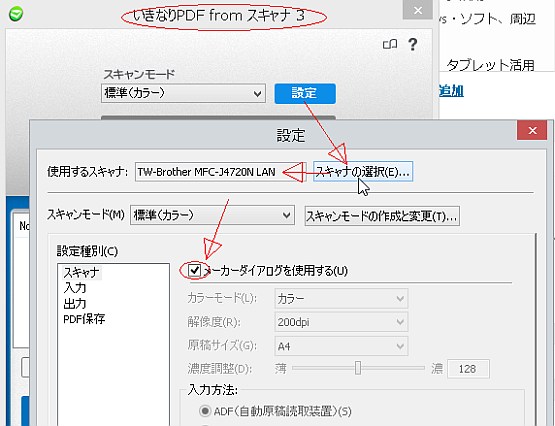
メーカーダイアログを使用するに✔を入れます。
スキャン開始 [スキャンして追加]クリック⇒開始
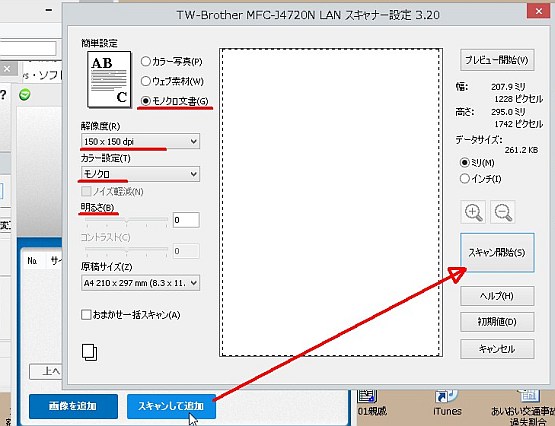
白黒Tiffで読み込んでPDF化するので パネル設定は
- モノクロ
- 解像度は150dpiくらい
- 明るさは読み込んでみて調整
してからスキャン開始します。
名前付けて保存します。今回は10ページで613KB、1ページ平均60KBほどです。原稿文字びっしりだったので、普通40KBくらいです。
![]()
ちなみに、同じ位のページ数でも、カラーでスキャン保存すると5GBになったりします。
いきなりPDFスキャナ3は、両面スキャナーに対応しています

裏表、両面ある原稿はこちらを使います。
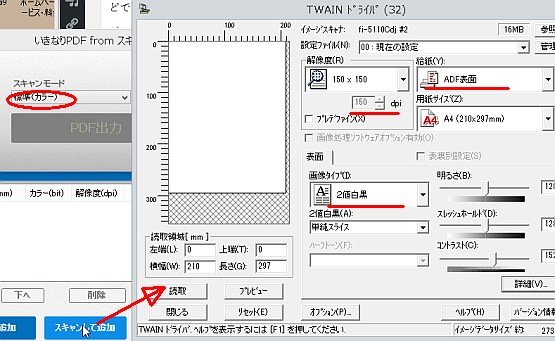
最初の画面でスキャンモードの窓は「標準(カラー)」のままにしておきます。[スキャンして追加] でTWAINの画面が開いたら
- 150dpi
- ADF表面(あるいは両面)
- 用紙サイズ A4とか
- 2値白黒
確認して[読取] を押します。
画像が濃すぎたり、薄すぎたりの調整は [詳細] を開き[カスタム指定]で行います。
数値が小さい程濃くなります。
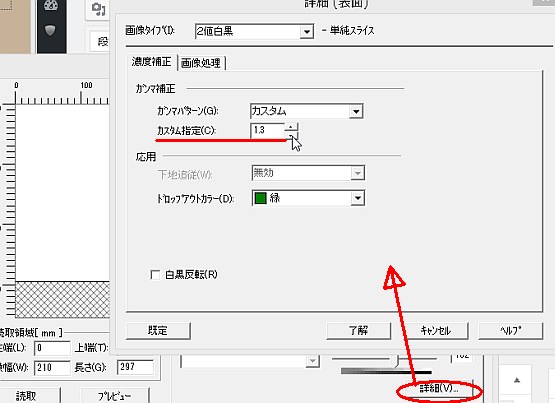
透明テキスト、OCRで同時読み込み生成する⇒新聞(白黒)モード
スキャンモードを新聞にすると自動的に透明テキストをOCR生成してくっ付けたPDFファイルを作ります。
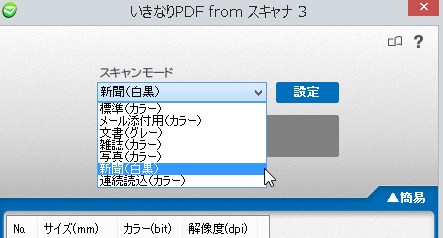
透明テキストが付くと
- 文字のコピペができる
- 文字検索ができる
という大きなメリットはありますが、ファイルサイズは大きくなりますので、テキスト不要な時は使ってはなりません。
![]()
上が単純に2値白黒、下が透明テキスト付です。本来テキストがこれ程容量食うことは無いのですが、バインドしたりするシステム要因で食っていると思います。
この両面同時スキャナーは画期的なマシンです。
最近のスキャナはPDFで保存することも出来たりしますが、数十ページを一気にPDF化するのは別です。いきなりPDF fromスキャナ3 はスキャナにPDF機能が無い場合でも使えます。
ただ「いきなりPDF fromスキャナ3」ソフトの不足点は
- 一度PDF化して後で付け足したりは出来ない。読み込んだ状態を保存できないのです。
- 読み込んですぐならJPG画像を足したり差込んだり並び変えたりできるが、PDFやTIFFは扱えないのが不便です。
PDFファイルを切り離したり、挿入したり編集するには”CubePDF Utility”を使います。
いずれにしても、これら無くてはならない”知的生産の道具”です。